Lee aquí cómo crear citas en tu calendario de klar.land e invitar a participantes.
No tienes ganas de leer: Puedes encontrar nuestro videotutorial al final de la página.
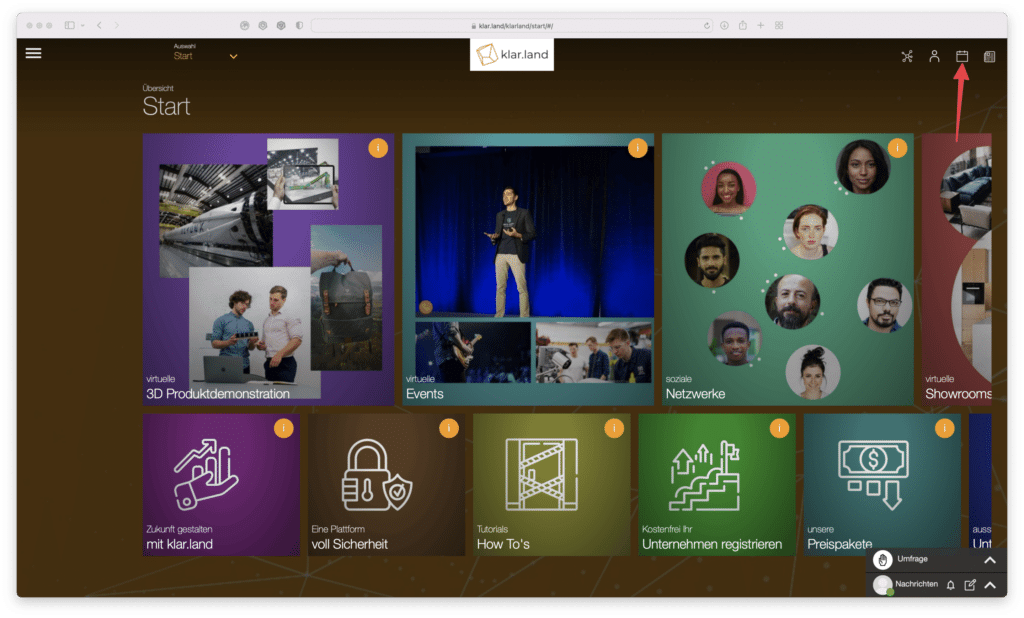
Tienes tu propio calendario en klar.land que te ayuda a programar y realizar una videoconferencia con tus contactos.
Haz clic en el icono de calendario de la esquina superior derecha para acceder a tu calendario personal en klar.land.
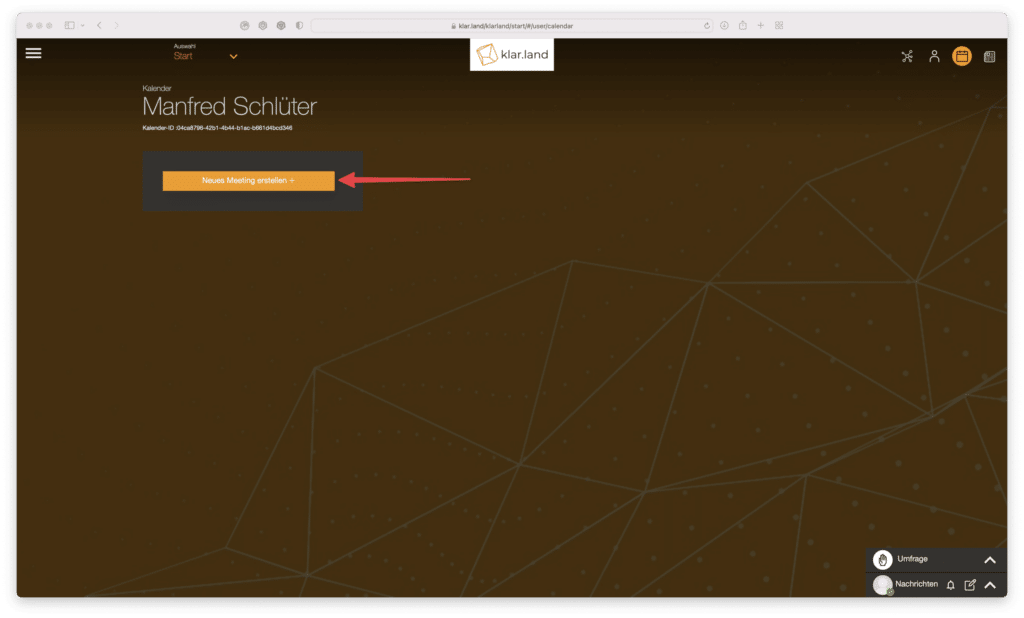
A continuación, haz clic en el botón «Crear nueva reunión +».
A continuación, se abrirá un formulario en el que podrás introducir los distintos datos de la cita y añadir tus contactos.
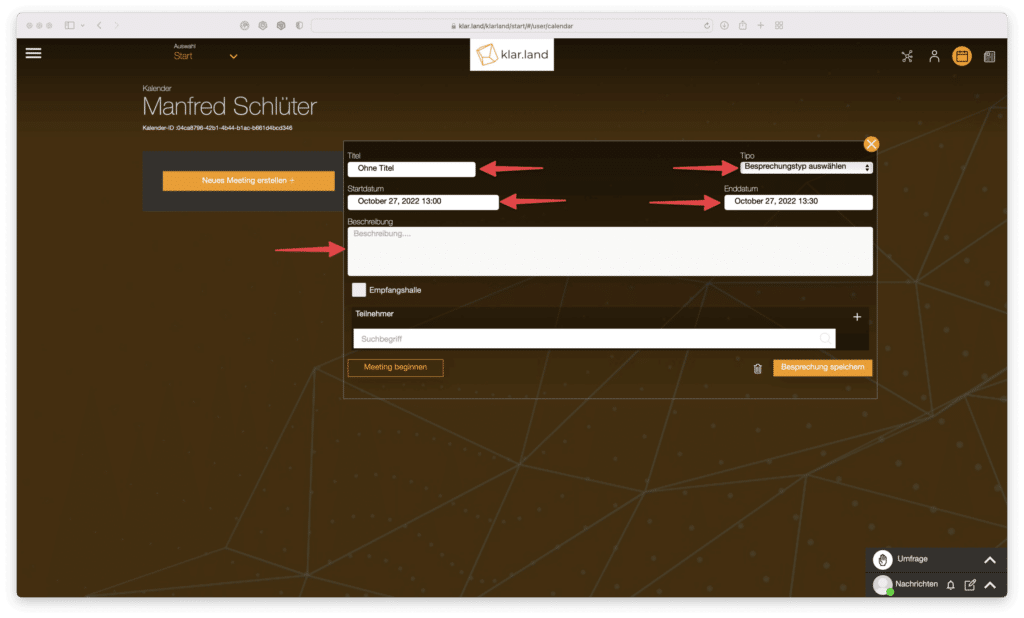
Dale a la cita un título, una descripción y selecciona la hora de inicio y fin.
Hay dos tipos de cita diferentes en klar.land.
1. reunión normal
¿Simplemente quieres celebrar una videoconferencia? A continuación, establece una «Reunión normal». Es la forma más sencilla de nombramiento.
2. Reunión klar.land
Se trata de una cita que tiene lugar en un lugar definido de klar.land. Esto es útil si, por ejemplo, quieres demostrar y explorar un producto mediante la función «a distancia».
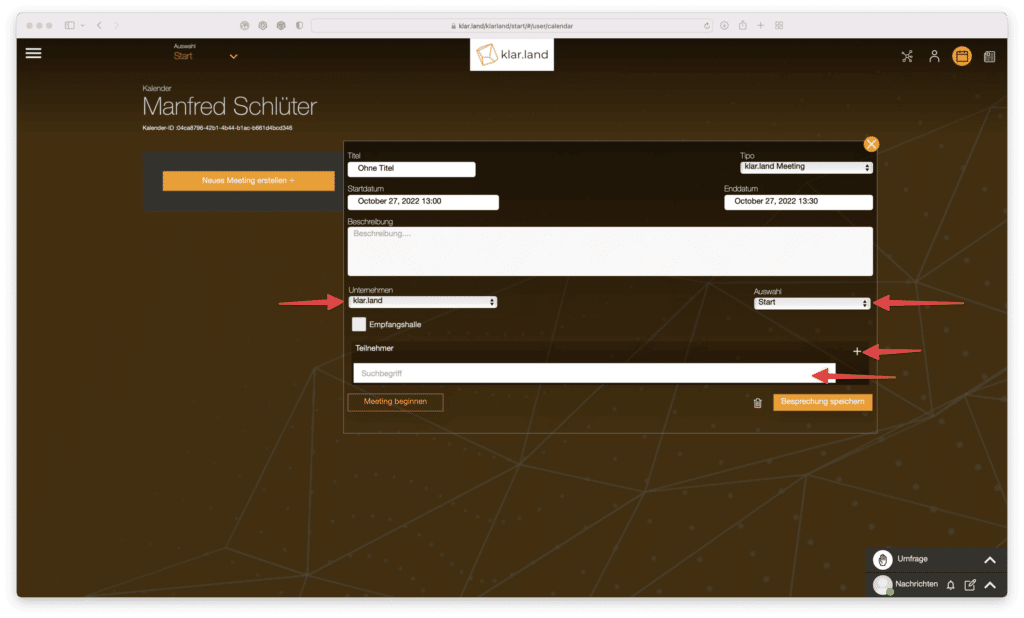
En la «Reunión klar.land», seleccionas la empresa y la zona en la que tendrá lugar tu cita. Tu contacto recibe automáticamente el enlace a la cita en esta zona seleccionada en su invitación a la cita.
Tras la selección del tipo, añade tu contacto mediante el «+» en el área de participantes.
Busca tu contacto y añádelo utilizando la «flecha» a la derecha del contacto.
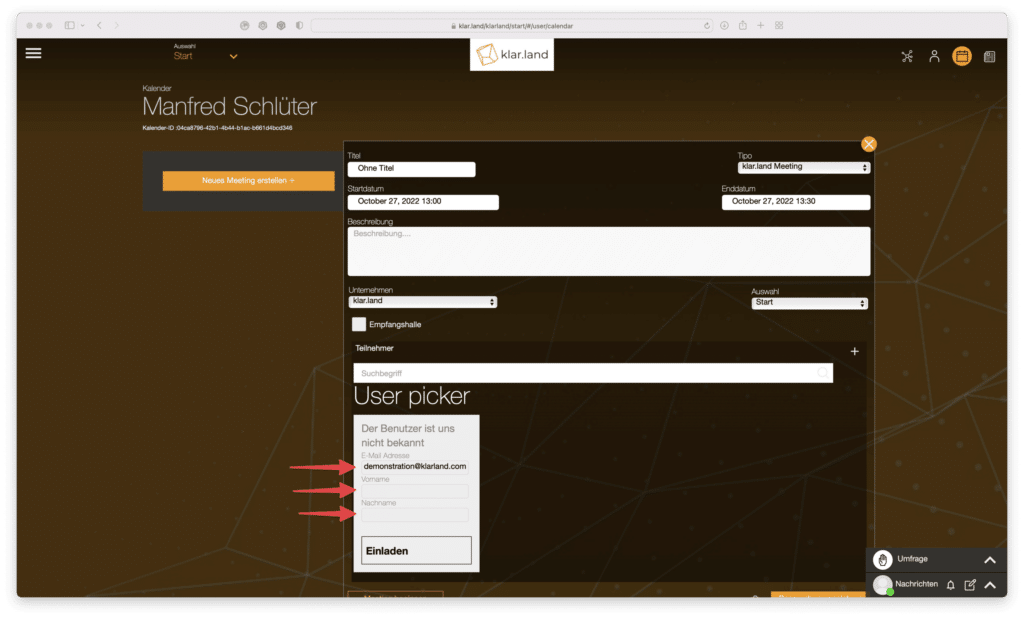
Si no se encuentra tu contacto, introduce la dirección de correo electrónico y el nombre del contacto en el campo que aparece y haz clic en «Invitar».
Tu contacto será invitado a tu cita por correo electrónico desde klar.land.
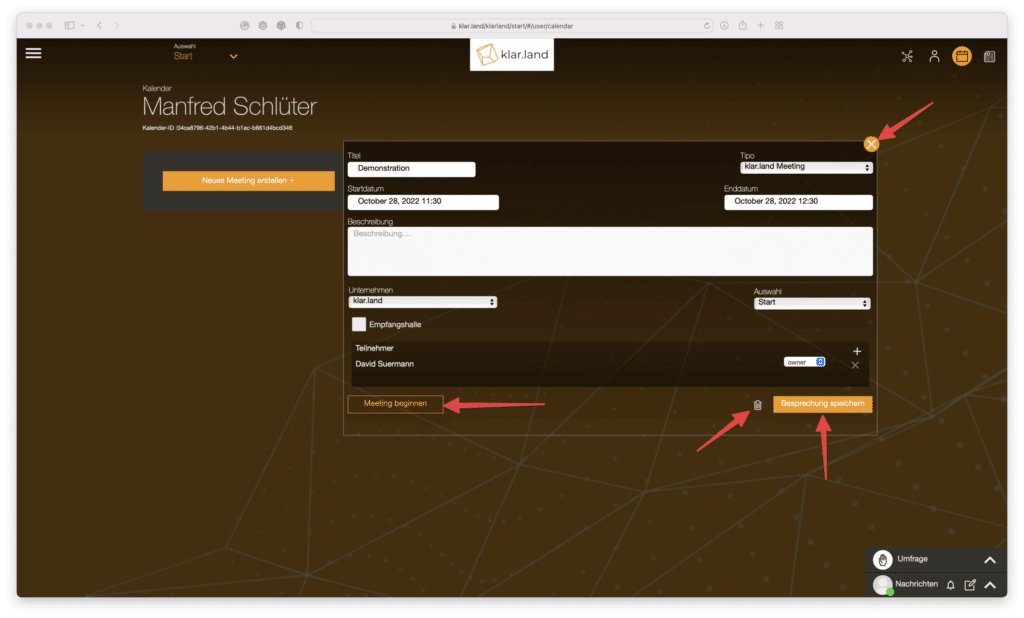
¿Has introducido todos los datos? A continuación, guarda la cita haciendo clic en el botón «Guardar reunión».
Si editas la cita después de haberla creado, también puedes volver a cerrar la máscara de entrada mediante la «x» o borrar la cita mediante el símbolo de la papelera.
Puedes iniciar la reunión haciendo clic en el botón «Iniciar reunión».
